Nadir değiller. Ancak, hepsi iki işletim sisteminden birini kaldıramaz. Bazı insanlar aynı anda birkaç işletim sistemiyle çalışmaya devam eder.
Windows'tan "sekiz" göründüğünde, herkes "yedi" yi silmek için acele etmedi, popüler çözüm iki sürüm yüklemekti, bu, işlevselliği ve kullanım kolaylığını kontrol etmeye ve gerekirse gereksiz seçeneği kaldırmaya izin verdi. Bazıları "yerel" Windows 7'de kalırken, diğerleri yeni sürümü seçti.
Aynı anda iki işletim sistemi ile çalışmanın bir anlamı yok. Güçlü bir bilgisayar, bellek miktarı olan en az 7 işletim sistemi serisi kurmanıza izin verir. sabit sürücüler böyle bir görevle başa çıkmak için, ancak yararlı olmayacak. Ancak eski ekipmanlarda, bu zaten işin hızını etkileyecek ve hatta donmalar bile mümkün. Her durumda, kaldır ekstra pencereler bir bilgisayardan gereklidir, ancak nasıl yapılır?
Bazı kullanıcılar, böyle bir sorunu görünce, çözmenin kolay olduğundan emindir, bölümü ekstra bir işletim sistemi ile biçimlendirmek gerekir ve görev tamamlanır. Aslında, bu sorunu çözmeyecek, sadece gizleyecektir, çünkü önyükleyici çalışmaya devam edecektir. Hala işletim sistemini önyükleme penceresinden silmemiz gerekiyor.
Neden bir bilgisayarda birden çok işletim sistemi
İşletim sistemi önyükleme seçimi birkaç nedenden dolayı ortaya çıkar:
- Çoğu durumda, bir bilgisayara birkaç işletim sisteminin yüklenmesi nedeniyle sorun ortaya çıkar. Daha önce de belirtildiği gibi, bazıları bunu işletim sistemini test etmek için yapar, ancak deneyimsiz kullanıcılar bunu yanlışlıkla yapar, bundan sonra uzun bir süre bilgisayarlarının "çift başlı" olduğunu bile fark etmezler;
- Her önyükleme yaptığınızda işletim sistemini seçmenizin bir başka nedeni de Windows'un yanlış yüklenmesidir. Bir kişi yeni bir işletim sistemi yazmadan önce sabit sürücüyü biçimlendirmeyi unuttuğunda, işlem önceki Windows üzerinden gerçekleşecektir.
Sorunun ikinci çeşidi o kadar ciddi değil, işletim sisteminin "yanlış" satırını seçim penceresinden kaldırabilirsiniz. Ayrıca, çalışma sürümünü varsayılan olarak ayarlayarak, işletim sisteminin önyükleme ile seçimi hariç tutulur.
Bilgisayardan ikinci bir işletim sistemi nasıl kaldırılır
Her seferinde yükleme işletim sistemi seçimiyle başlıyorsa, bu kritik değildir. Silmek işletim sistemi bilgisayardan komuta merkezi aracılığıyla elde edilir. Uygun yöntem farklı versiyonlar Windows (7 ve 8 dahil) ve dört aşamada gerçekleştirilir:
- PC'yi açtıktan sonra, açmanız gerekir Komut satırı(Win ve R tuşları). "Çalıştır" menüsünün giriş satırına "msconfig" komutunu yazın ve "Tamam" düğmesine basarak (veya "Enter" tuşuna basarak işlemleri onaylayın);
- Ardından, Windows 7 önyükleme menüsü düzenlenir.
- Eski Windows'u kaldırmadan önce, ekstra satırları (işletim sistemi birkaç kez yüklendiğinde ve öneriye uymadığında, aynı anda 3-4 satır olabilir) seçmeniz ve silmeniz gerekir.
- Bir sonraki aşamada, uygulama ekipmanı yeniden başlatmayı teklif edecek. Ustalar bu eylemi daha sonraya ertelememeyi tavsiye ediyor, sistemin hızlı bir şekilde bazı değişiklikler yapması gerekiyor. önyükleme kaydıİŞLETİM SİSTEMİ.
Şimdi silmek için çıkıyor ikinci pencereler 7 başlangıçta, açıldıktan sonra iki seçenekli bir pencere artık görünmeyecektir. Varsayılan olarak, en son yüklenen işletim sistemi çalışmaya başlar (Şu anda, önceki Windows yayıncıları artık mevcut olmayacak, yalnızca önyükleme penceresinde girişler vardı).
Biçimlendirme sırasında dikkatli olmanız gerekirSilmek için ortaya çıktıktan sonra eski pencereler 7 bir bilgisayardan, önceki işletim sisteminin depolandığı bölümle ne yapılacağına dair mantıklı bir soru ortaya çıkıyor. Bu gibi durumlarda, bölümü basitçe biçimlendirmeniz ve ardından gerekli elektronik belgeleri orada bırakmanız önerilir.
İlk önce, orada depolanan her şeyi kontrol etmelisiniz. Özellikle program dosyaları, kullanıcı hesapları ve Windows klasörü... İkinci işletim sisteminin kaldırılması gerektiğinde, bölüm C sürücüsünde olmayacaktı.
Önemli! Prosedür, yerel disk belleğindeki tüm verileri silecektir. Örneğin, silme işlemi C sistem sürücüsünden gerçekleştiyse, tüm masaüstü dosyaları, "Belgelerim" klasörleri vb. geri dönülmez bir şekilde ayrılacaktır.
Windows 7 için iki işletim sisteminden biri nasıl kaldırılır (sürüm 8 için farklılık göstermez)
Yenisini kurduktan sonra eski Windows'u sadece bilgisayarda kalacak olan sistemin menüsünde çalışarak kaldırmanız tavsiye edilir. Prosedür eski versiyondan da mümkündür (bir tür kendi kendini kaldırma), ancak bu şekilde daha kolay olacaktır. Örneğin, Windows 7'nin önceki sürümlerini kaldırmanız ve "sekiz" i bırakmanız gerektiğinde (işlem 7 ile 8 arasında farklılık göstermese de).
İkinci Windows 7'yi başlangıçta bölümle birlikte kaldırabilirsiniz. "Disk Yönetimi" işlevi bunun için uygundur, 8 ve 7 Windows'ta aynı şekilde çalışır. Önce, RMB silinecek bölüme tıklar, ardından "Birimi sil" satırını seçin.
Son aşamada, mevcut bölüme RMB tıklanır ve "Birimi genişlet" maddesi seçilir.Böylece bölümün hafıza kapasitesi bir öncekinin pahasına artacaktır.
İki tane varsa, işletim sistemini komut satırı üzerinden bu şekilde kaldırabilirsiniz. Deneyimsiz sahipler bile ikinci işletim sistemini kaldırabilecekler. Hala sorularınız mı var? Biz sorarız!
VİDEOYU İZLE
İşletim sisteminin önceki bir sürümünden Windows 10'a yükselttikten sonra Windows 10'dan kurtulmanın iki yolu vardır: geri alma ve tam kaldırma sistemler. İlk yöntem, önceden kurulmuş işletim sistemine geri dönmeyi içerir ve aşağıda tartışılan ikincisi, sisteme yapılan tüm referansların sistemden silinmesine yardımcı olacaktır. hard disk Windows'un başka bir sürümünü yüklemeden.
Windows 10 sistemini kaldırın
Sistemi sabit diskten kaldırmak üç şekilde yapılabilir:
- BIOS aracılığıyla ve önyüklenebilir ortam;
- komutların yürütülmesi yoluyla;
- karşısında üçüncü taraf programı.
Herhangi bir yöntemi kullanarak sabit diskin ana bölümünde depolanmayan belgeleri ve diğer öğeleri kaydedebilirsiniz. Sadece hangi bölümün işletim sistemini içerdiğini ve hangilerinin diğer tüm dosyaları içerdiğini önceden belirlemeniz gerekir.
Komut satırında onlarla çalışmak için gereken sürücü adları, üzerinde gördüğünüzden farklı olabileceğinden ana sayfa Explorer, doğru isimleri önceden bulmanız gerekiyor:
Komutları yürüterek Windows 10'u kaldırın

Windows 10'u BIOS üzerinden kaldırma
İlk üç adım tekrarlandığından bu yöntem bir öncekine benzer.

Bitti, sistem tamamen kaldırıldı ve bölümler yedekler, üçüncü taraf dosyaları ve diğer öğeler olduğu gibi bırakılır. temizlemek istersen HDD tamamen, sonra onları orada biçimlendirin. Disklerle çalışmayı bitirdikten sonra programı kapatabilir ve temizlenmiş diski lehinize kullanmaya başlayabilirsiniz.
Üçüncü taraf bir program aracılığıyla
Disk bölümlerini düzenlemek için, geliştiricinin resmi web sitesinden indirip yüklemeniz gereken üçüncü taraf bir EaseUS programı kullanılacaktır. İçinde Rus dili yoktur, ancak tüm eylemler aşağıda ayrıntılı olarak açıklanacaktır. Lütfen bu programı kullanarak ana bölümü sildikten sonra, bilgisayarın tüm değişiklikleri yapmak için yeniden başlatma moduna gireceğini, ancak sistem bundan çıkacağı için çıkamayacağını unutmayın. kaldırıldı. Bunun yerine, diskin boş olduğunu onaylayan ilgili bir hata verecektir.
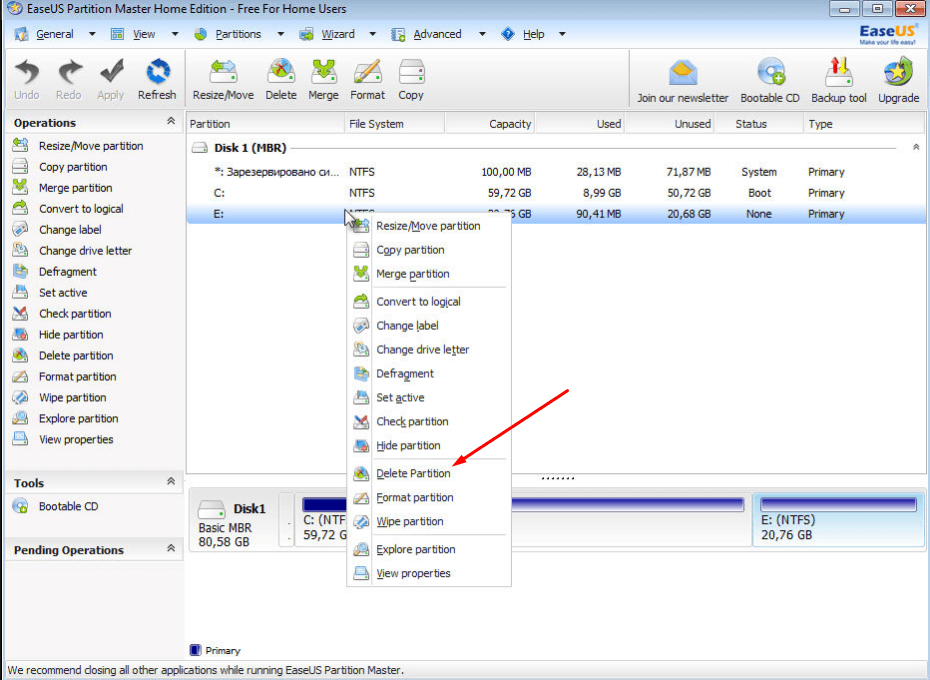
Daha Önce Kurulmuş Bir Sistemi Kaldırma
Varsayılan olarak, eski bir işletim sisteminden yenisine geçerken, önceki yüklü işletim sistemini geri yüklemek için gerekli tüm dosyaları içeren bir Windows.old klasörü oluşturulur. İstenirse kullanıcının kolayca geri dönebilmesi için gereklidir. eski versiyon standart kullanan sistemler Windows yetenekleri ve sistemi yeniden yüklemeye başvurmadan. Klasör, yeni bir işletim sistemine geçiş tarihinden itibaren 30 gün sonra otomatik olarak silinir, ancak aşağıdaki adımları izleyerek daha önce silebilirsiniz:
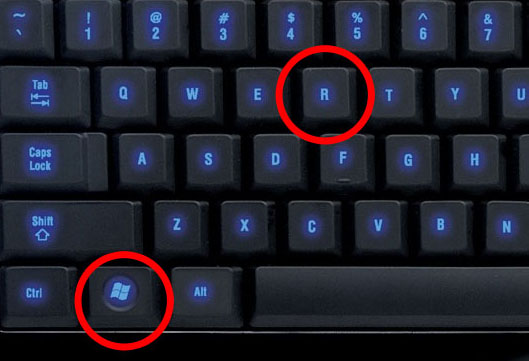
Video: Windows.old klasörü nasıl silinir
Geri yükleme noktalarını silme
Geri yükleme noktaları sistem tarafından otomatik ve manuel olarak oluşturulur. Tüm işlevler ve işlemler tam olarak çalıştığında bilgisayarı her zaman belirli bir duruma geri döndürebilmek için bunlara ihtiyaç vardır. Zamanla, çok fazla nokta olabilir ve bunlar disk belleğinin bir kısmını kaplar, bu nedenle silinmeleri gerekir:
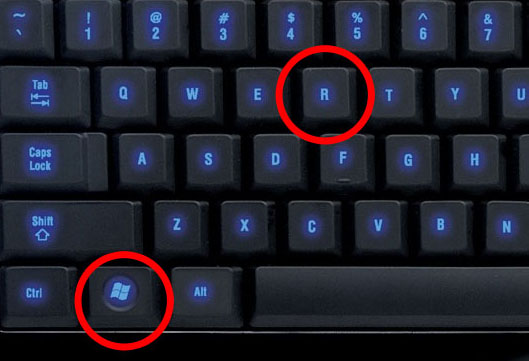
Kaldırma sırasında bir hata alırsanız ne yapmalısınız?
İçinde bulunan bir sistemi veya klasörü silmeye çalışırken, 0x80004005 koduyla bir hata belirirse, bunun nedenleri aşağıdaki olabilir:
- virüs;
- son Dakika sistem dosyaları veya kayıt defteri verileri.

Dosya Kurtarma
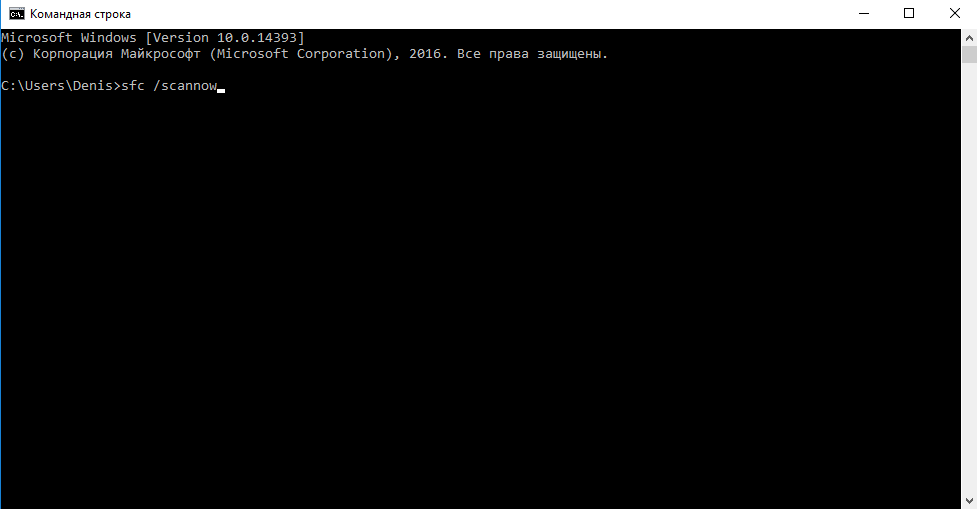
Kayıt defteri düzeltmesi
Varsayılan olarak, sistem, yalnızca arıza durumunda kurtarma için tasarlanmış kayıt defterinin ilk sürümünün dosyalarını depolar. Birincil_Sürücü: \ Windows \ System32 \ config \ RegBack yolu boyunca bulunurlar.

Her şey başarısız olursa ne yapmalı
Yukarıdaki yöntemlerden hiçbirinin yardımcı olmaması durumunda, sistemi geri yükleme noktalarından geri alın veya başlangıç ayarları... Lütfen bunun bazı kişisel verilerin kaybolmasına neden olacağını unutmayın, bu nedenle lütfen önceden yedekleyin.
Önyüklenebilir ortam veya üçüncü taraf bir program kullanarak bir sistemi diskten kaldırmanın birkaç yolu vardır. Windows'tan kurtulmak, sistemlerden temiz bir sabit disk alacağınız gerçeğine yol açacaktır, ancak bunları ayrı ayrı silmediyseniz, üzerinde kullanıcı dosyalarının bulunması. Ayrıca, geri yükleme noktalarını ve klasörü öncekinden silebilirsiniz. Windows sürümü... Kaldırma sorunları, virüs taraması, sistem dosyalarının ve kayıt defterinin geri yüklenmesiyle çözülür.
Bu soru, bilgisayarla iletişim kurmayan çeşitli İnternet kullanıcıları tarafından forumlarda bir kereden fazla gündeme getirildi. Bu soruya hemen cevap vereceğim. İşletim sistemini kaldırmak, Windows 7 veya 8 olsun, işe yaramaz.
Gerçek şu ki, işletim sistemini kaldırmak için sabit diski biçimlendirmeniz gerekir ve sistemin üstüne başka bir işletim sistemi koymak çok iyi değildir, çünkü bu, sistemi ve diğer frenleri karmaşık hale getirebilir.
Dikkat. Sistem sürücüsünde bulunan tüm belgelerin, fotoğrafların ve diğer bilgilerin silineceğini unutmayın. Bu nedenle, diski biçimlendirmeden önce, gerekli tüm bilgileri sabit diskin başka bir bölümüne veya bir USB flash sürücüye aktarın. Bu çok önemli. eğer bir tane varsa sistem diski o zaman onu bölmenin zamanı geldi. programı kullanarak nasıl bölünür.
Windows XP'yi Kaldırma
Bu işletim sistemi, XP önyükleme diski sayesinde tamamen yenisiyle değiştirilebilir. Gerçek şu ki, XP'yi kurmaya başlamadan önce, diski kolayca biçimlendirebilirsiniz, bundan sonra her şey yeni bir sabit sürücüye kurulacaktır.Bunu yapmak için Windows XP sürücüsüne yerleştirin, kabuğun yüklenmesini bekleyin Windows Yükleyici ve kuralları kabul etmek için F8 tuşuna basın.
F8 tuşuna basarak, işletim sisteminin kurulacağı diski seçmek mümkün olacaktır, ancak bundan önce biçimlendirilebilir.
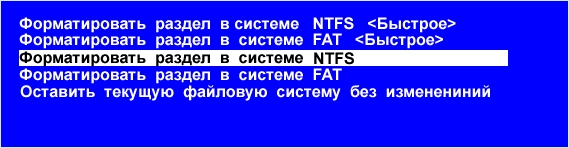
Diskin biçimlendirmesine ulaşabildiyseniz, o zaman pencereleri yeniden yükleme XP size fazla sorun çıkarmaz.
Windows 8'i ve gerçekten de herhangi bir işletim sistemini kaldırma
Prensip olarak, herhangi bir işletim sistemi Hiren's BootCD kullanılarak kaldırılabilir.Ayrıca, diskten tüm bilgileri sildikten sonra, İşletim Sistemini yeniden yüklemeniz gerekeceğini, bunun nasıl yapılacağını biliyorsanız, o zaman tüm bilgileri sabit sürücüden nasıl sileceğimizi öğrenelim.
1. "Hiren" s BootCD " programını indirip kurmamız gerekiyor.
2. İndirilen görüntüyü bir diske yazmamız gerekiyor. ...
3. Yazma başarılı olursa, sürücünüz şunları içerir: önyükleme diski herhangi bir işletim sistemini yüklemeden ÖNCE yüklenebilir. Sadece bilgisayarınızı yeniden başlatın ve aşağıdaki kabuğu görebilmeniz gerekir.
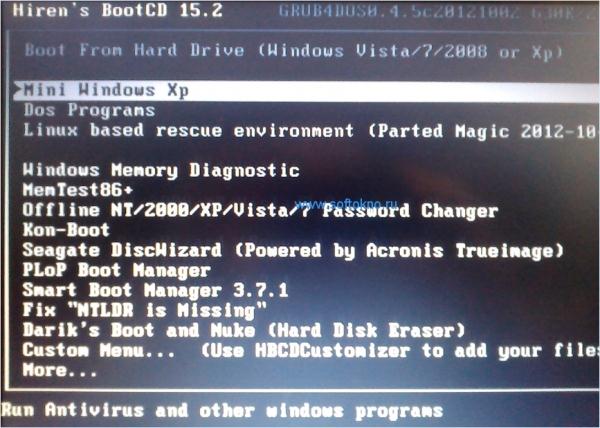
4. Biraz kalıyor veya daha doğrusu Mini Windows Xp kabuğunu başlatın 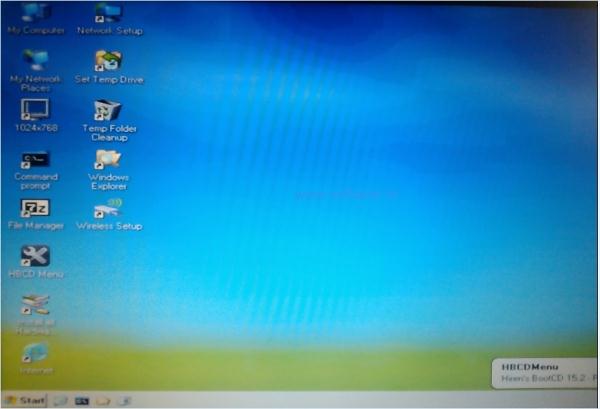
Mini Windows kabuğunu başlatarak, çeşitli virüsler de dahil olmak üzere sabit sürücülerden tüm bilgileri kesinlikle silme fırsatı verilecektir. Ardından, bilgisayarım simgesini açmamız gerekiyor, burada görebiliriz sabit sürücüler, ve üzerinde depolanan tüm dosyalar.
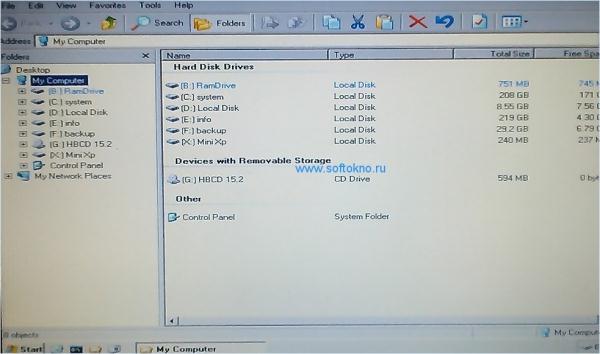
Windows C sürücüsüne kuruluysa ve artık gerekli verilere ihtiyacınız yoksa, sağ tık fareyi diskin üzerine getirin ve ardından "Biçimlendir" i seçin.

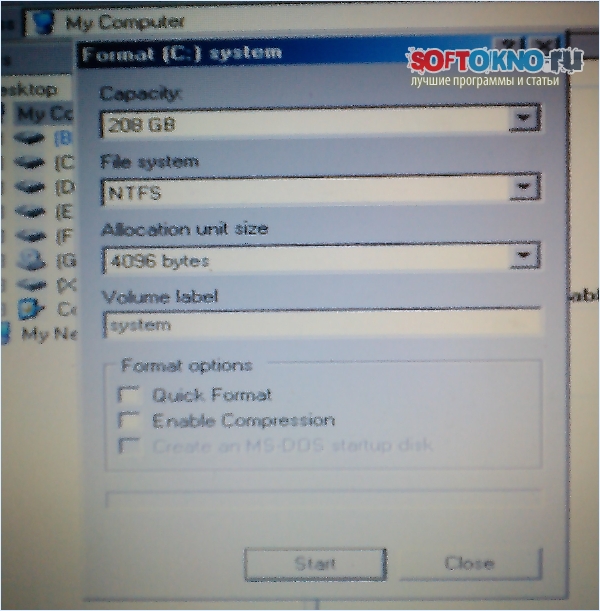
Bu kadar. Artık herhangi bir işletim sistemini yeniden kurabileceğiniz boş bir sabit sürücünüz var.
kaldırmanız gerekiyorsa yüklü pencereler 10 bir bilgisayarda veya dizüstü bilgisayarda ve aynı anda sadece bir tanesidir, o zaman onu sadece BIOS üzerinden yıkabilirsiniz.
Windows 10'u BIOS üzerinden iki şekilde kaldırabilirsiniz - komut satırı ve normal sert biçimlendirme disk.
İkinci yöntem daha kolay, bu yüzden ilkinde durmayacağım bile. Ne istiyorsun?
Kaldırma işlemine başlamadan önce, hala çalışmakta olan Windows 10'a girin ve işletim sisteminin kurulu olduğu bölümün ne kadar yer kapladığını görün.
Aksi takdirde, istediğiniz bölümü bulamazsınız - BIOS aracılığıyla adları bir harf şeklinde görüntülenmez. Yalnızsa, bu adımı atlayabilirsiniz.
Diski biçimlendirerek Windows 10'u BIOS üzerinden kaldırma
Sabit sürücü bölümlerinin görüntüleneceği yere geldiğinizde, işletim sisteminin oturduğunu seçin.
Ardından farenin sol tuşuyla seçin ve "disk ayarları" kelimelerinin biraz altına tıklayın.
O zaman daha önce görmediğiniz bir seçeneğe erişebileceksiniz: "format" - üzerine tıklayın.
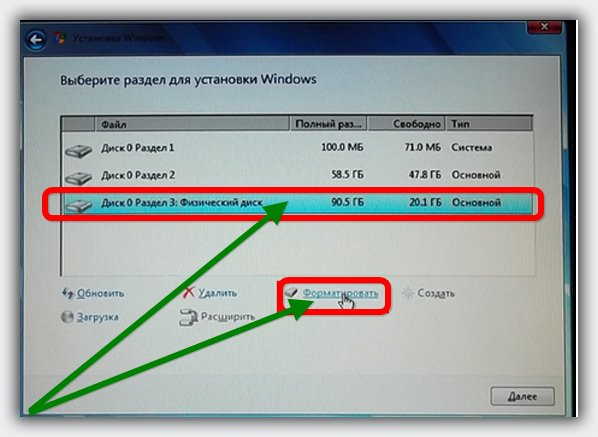 Bundan sonra, Windows 10'unuz tamamen kaldırılacaktır. Yukarıda komut satırı yönteminden bahsetmiştim, atlıyorum ama başka bir seçenek daha var.
Bundan sonra, Windows 10'unuz tamamen kaldırılacaktır. Yukarıda komut satırı yönteminden bahsetmiştim, atlıyorum ama başka bir seçenek daha var.
Bu, ERD Comader programıdır. İçinde, bir önyükleme diski oluşturmanız ve ondan önyüklemeyi BIOS'ta belirtmeniz gerekir.
Ardından bilgisayarınızı veya dizüstü bilgisayarınızı yeniden başlatın ve "MicroSoft Diagnostic and Recovery Toolset" bölümüne girin.
Giriş yaptıktan sonra, istemler görünecektir. "Disk temizleme" seçeneği ile bir pencere görünene kadar "İleri" yi tıklamanız yeterlidir. Dahası, kelimeler olmadan açıktır. İyi şanlar.
